In vielen Bereichen des täglichen Lebens findet die Kommunikation hauptsächlich via Internet statt. Rechtssichere Verträge lassen sich jedoch vielfach nur schriftlich schließen, sodass zum Teil unnötige Portokosten entstehen und mehrere Tage verstreichen. Zum Glück muss das jedoch nicht so sein, denn Sie können ein PDF unterschreiben, es mit einer digitalen Unterschrift versehen. Wir zeigen Ihnen, welche Möglichkeiten Sie haben, ein PDF zu unterschreiben, um das Dokument schnell und einfach online zu versenden.
Methoden zum PDF unterschreiben
| Methode | Plattform | Unterschriftsart | Vorteile | Nachteile | Sicherheit |
|---|---|---|---|---|---|
| Adobe Acrobat Reader | Windows, Mac, Mobil | Zeichnen, Tippen, Bild | Einfach, weit verbreitet | Pro-Version für erweiterte Funktionen erforderlich | Mittel (einfache elektronische Signatur) |
| Vorschau (Mac) | Mac | Trackpad, Kamera, iPhone | Integriert, keine Zusatzsoftware | Nur auf Apple-Geräten verfügbar | Mittel |
| Microsoft Edge | Windows | Zeichnen | Keine Installation notwendig | Nur Zeichnen möglich | Mittel |
| Adobe Fill & Sign App | Mobil (iOS, Android) | Zeichnen, Bild | Mobil, einfach zu bedienen | Kostenlos nur begrenzte Unterschriften | Mittel |
| Online Tools | Browser | Zeichnen, Tippen, Bild | Keine Installation, schnell | Datenschutz beachten, Upload nötig | Variabel, oft einfache Signatur |
| Zertifikatbasierte Signatur | Windows, Mac, Mobil | Digitale Signatur mit Zertifikat | Höchste Sicherheit und Rechtsgültigkeit | Meist kostenpflichtig, komplex | Hoch |
Moderne PDF-Signatur-Tools bieten zahlreiche Funktionen und Optionen, um den Signaturprozess flexibel und sicher zu gestalten. Viele Programme verfügen über eine Drag-Drop-Funktion, mit der Sie PDF-Dokumente oder Unterschriften einfach per Maus in das gewünschte Feld ziehen können. Die Werkzeuge und Leisten der Anwendungen ermöglichen das Hinzufügen von Initialen, Text, Datum oder das Ausfüllen von interaktiven Feldern (Felds). Für die Nutzung von E-Signaturen ist häufig eine gültige E-Mail-Adresse erforderlich, und E-Mail-Benachrichtigungen informieren Sie über den Status der Vereinbarung.
Digitale Signaturen arbeiten oft mit Zertifikaten, deren Einsatz die Sicherheit und Beweiskraft erhöht – besonders bei Unternehmensdokumenten. Viele dieser Tools sind als Website verfügbar und bieten Links zum Hochladen, Signieren und Herunterladen von PDF-Dokuments, auch auf Mobilgeräten und Mobilgerät. Ein Hinweis: Der Inhalt des Dokuments bleibt durch die digitale Signatur geschützt und bestätigt. Hilfeartikel und Support stehen bei Fragen zur Verfügung. Zusätzlich besteht die Option, eine handschriftliche Unterschrift zu scannen und als Bild einzufügen.
Einführung in die PDF-Unterschrift
Die PDF-Unterschrift ist heute ein unverzichtbarer Bestandteil der digitalen Dokumentenverwaltung. Immer mehr Unternehmen und Privatpersonen setzen auf die Möglichkeit, PDF-Dokumente direkt am Bildschirm zu signieren, anstatt sie auszudrucken und per Hand zu unterschreiben. Das Signieren von PDF-Dokumenten spart nicht nur Zeit und Papier, sondern erhöht auch die Sicherheit und Nachvollziehbarkeit von Vereinbarungen. Dank moderner Lösungen können Sie Ihre Unterschrift bequem digital einfügen und so Dokumente effizient und rechtssicher verwalten. In diesem Artikel erfahren Sie, welche Möglichkeiten es für die PDF-Unterschrift gibt, wie Sie diese in der Praxis anwenden und welche Vorteile die elektronische Signatur für Ihre Dokumente und Arbeitsabläufe bietet.
Voraussetzungen für die PDF-Unterschrift
Um ein PDF-Dokument mit einer Unterschrift zu versehen, benötigen Sie einige grundlegende Voraussetzungen. Zunächst muss das PDF-Dokument vorliegen, das signiert werden soll. Für die Erstellung einer PDF-Unterschrift stehen Ihnen verschiedene Möglichkeiten zur Verfügung: Sie können Ihre Unterschrift mit der Maus direkt im Browser oder in einer Anwendung wie dem Adobe Acrobat Reader zeichnen, ein Bild Ihrer handschriftlichen Unterschrift einfügen oder auf digitale Signaturen mit Zertifikat zurückgreifen.
Je nach gewählter Methode benötigen Sie einen aktuellen Browser, eine passende Anwendung wie den Acrobat Reader oder Acrobat, und gegebenenfalls ein digitales Zertifikat. Für viele Lösungen ist zudem eine stabile Internetverbindung erforderlich, insbesondere wenn Sie Online-Tools oder Cloud-Dienste nutzen. Achten Sie darauf, dass Ihr Betriebssystem und Ihre Software auf dem neuesten Stand sind, um alle Funktionen für die PDF-Unterschrift optimal nutzen zu können.
Ein PDF Dokument unterschreiben: So gelingt es unter Windows
Wenn Sie einen Vertrag per PDF-Datei zugesendet bekommen, so können Sie klassisch vorgehen und das Dokument zunächst ausdrucken, anschließend wieder einscannen und dann zurücksenden. Alternativ ist es jedoch auch möglich, das PDF elektronisch zu unterschreiben. Viele Tools bieten hierfür eine Drag-Drop-Funktion, mit der Sie Ihr PDF-Dokuments einfach per Maus in das Programmfenster ziehen können. Auch auf Mobilgerät oder Mobilgeräten ist das Signieren möglich, oft über spezielle Apps.
Zum Signieren des Dokuments gehen Sie wie folgt vor:
- Öffnen Sie den Adobe Acrobat Reader.
- Klicken Sie in der Werkzeugleiste auf das Füller-Symbol – diese Leiste ist das zentrale Bedienelement für die Signatur- und Bearbeitungsfunktionen.
- Anschließend klicken Sie auf Selbst signieren.
- Nun können Sie wahlweise Ihre Initialen hinzufügen, ein Text– oder Datumsfeld ausfüllen oder aber eine Unterschrift hinzufügen. Hinweis: Neben dem Unterschriftsfeld können auch andere Felds wie Text- oder Datumsfelder ergänzt werden.
- Klicken Sie auf Unterschrift hinzufügen, öffnet sich ein neues Fenster.
- Hier haben Sie die Wahl, per Tastatur zu unterschreiben, Ihre digitale Unterschrift auf dem Dokument frei Hand zu zeichnen oder aber ein Bild von Ihrer Unterschrift elektronisch an der passenden Stelle einzufügen. Sie können auch eine gescannte Unterschrift verwenden, indem Sie Ihre handschriftliche Signatur scannen und als Bild einfügen.
- Die einfachste Methode besteht darin, den Namen lediglich einzutippen. So wird automatisch eine allgemeine Unterschrift für Sie erstellt.
- Unten wird das Feld Unterschrift speichern automatisch ausgewählt. Bei zukünftigen Dokumenten können Sie so also jedes Mal auf Ihre bisherige Unterschrift zurückgreifen.
Die Signaturfunktion bietet verschiedene Optionen: Sie können Initiale, Text, Datum oder eine handschriftliche Unterschrift einfügen. Diese Funktionen ermöglichen es, den Signaturprozess individuell anzupassen.
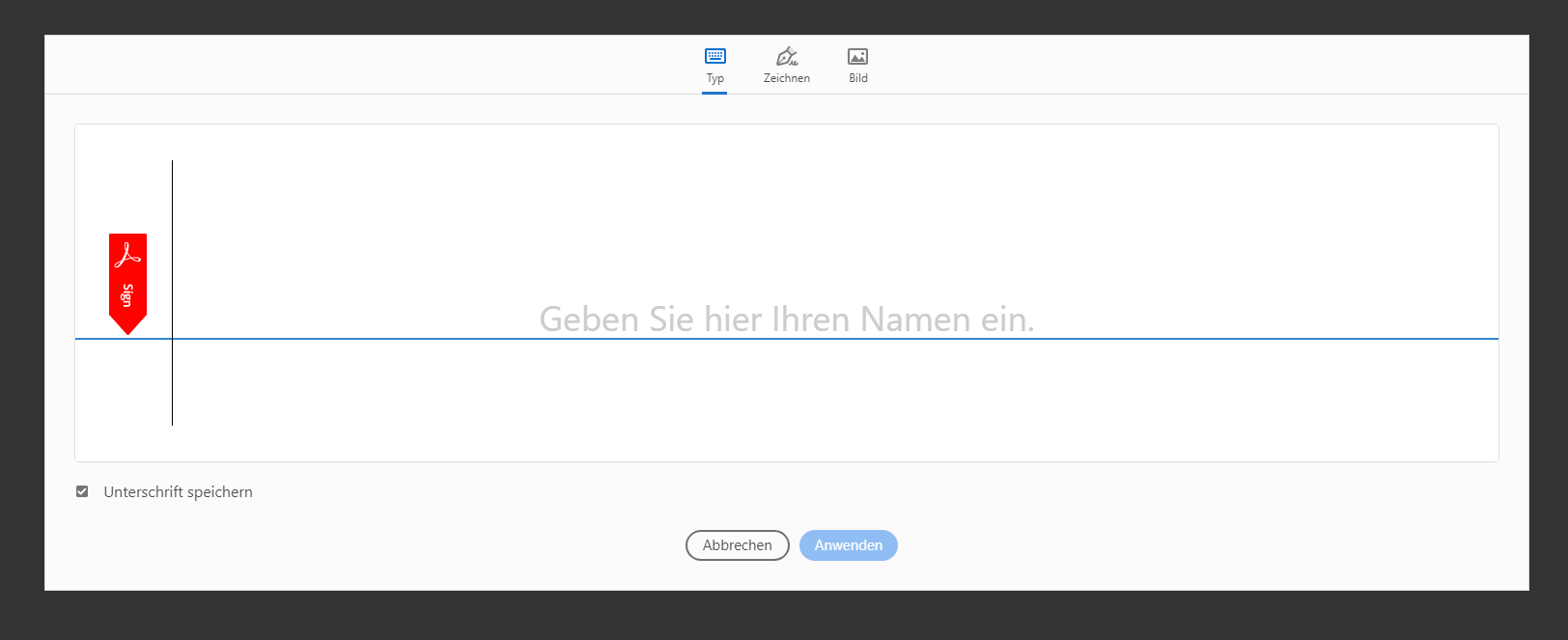
Dank der Tastatureingabe ist Ihre Unterschrift in wenigen Sekunden fertig.
Bitte beachten Sie folgenden Hinweis: Eine digitale Unterschrift, wie beim PDF Unterschreiben, wird zwar allgemein anerkannt, jedoch ist nicht jede elektronische Unterschrift einer digitalen Signatur gleichzusetzen. E-Signaturen bieten verschiedene Sicherheitsstufen und sind besonders für Unternehmensdokumente oder Vereinbarungen geeignet. Bei digitalen Signaturen wird der Einsatz von Zertifikaten empfohlen, da diese zertifikatbasiert und kryptografisch geschützt sind und die Identität eindeutig festgestellt werden kann. Die qualifizierte elektronische Signatur erfordert eine einmalige Identifikation, zum Beispiel via Video-Call. Der Inhalt des PDF-Dokuments wird durch die Signatur geschützt.
Bei einfachen Verträgen reichen klassische elektronische Unterschriften typischerweise aus. Handelt es sich hingegen um besonders wichtige Dokumente, so lohnt es sich, diese digital zu signieren und so dafür zu sorgen, dass diese rechtsgültig sind. Für viele wichtige Dokumente ist eine einfache elektronische Signatur nicht ausreichend, da sie geringe Beweiskraft hat.
Viele Anbieter stellen ihre Dienste über eine Website bereit und versenden einen Link zum Signieren. Für die Anmeldung wird häufig eine E-Mail-Adresse benötigt, und Sie erhalten E-Mail-Benachrichtigungen über den Status der Signatur. Bei Problemen können Sie Hilfeartikel oder den Support des jeweiligen Werkzeugs nutzen. Bei der Verwendung von kostenlosen Online-Tools zum Unterschreiben von PDFs sollten Benutzer darauf achten, wie hochgeladene Dateien gespeichert werden. Die signierten PDF-Dokumente können sofort nach dem Unterschriftsprozess heruntergeladen werden.
Tipp: Sofern Sie Texte und Bilder bearbeiten möchten oder aber regelmäßig PDFs unterschreiben müssen, bietet es sich an, zu überlegen, ob sich die Investition in die Pro-Version des Acrobat Readers lohnt.
Auf dem MAC PDF unterschreiben
Sie nutzen für gewöhnlich ein Mac-Book? In diesem Fall können Sie eine Unterschrift sehr einfach in ein PDF einfügen. Dabei haben Sie folgende Möglichkeiten:

Die Werkzeugleiste bietet verschiedene Werkzeuge und Funktionen, um das Unterschreiben und Ausfüllen von Felds im PDF-Dokument zu erleichtern. Sie können zwischen mehreren Optionen wählen:
- Kamera-Unterschrift: Wählen Sie das Füller-Symbol in der Leiste aus und klicken Sie auf Kamera. Unterschreiben Sie per Hand auf einem weißen Blatt und halten Sie die Unterschrift in die Kamera, um sie zu scannen.
- Trackpad-Nutzung: Wählen Sie anstelle der Option Kamera die Option Trackpad aus. Unterschreiben Sie einfach mit Ihrem Finger und schon erscheint die Unterschrift im Dokument.
- iPhone-Verwendung: Die dritte Auswahlmöglichkeit heißt iPhone. Ist dieses Mobilgerät mit dem Mac verbunden, öffnet sich dort automatisch ein Unterschriftsfeld. Auch hier können Sie einfach per Finger unterzeichnen. Hinweis: Die Nutzung von Mobilgeräten wie iPhone oder anderen Mobilgeräten erleichtert den Signaturprozess zusätzlich.
Als weitere Option können Sie Initialen, Text und das aktuelle Datum in das PDF-Dokument einfügen. So lassen sich Unterschriftsfelder individuell gestalten.
Ganz gleich, welche der Methoden Sie bevorzugen – Sie können zukünftige PDFs leichter unterschreiben, da die entsprechende Unterschrift gespeichert werden kann. So steht sie Ihnen für zahlreiche Online-Verträge, Unternehmensdokumente oder Vereinbarungen zur Verfügung. Der Inhalt des PDF-Dokuments wird durch die digitale Signatur geschützt.
E-Signaturen und der Einsatz von Zertifikaten werden insbesondere für wichtige Unternehmensdokumente oder rechtlich relevante Vereinbarungen empfohlen, um die Sicherheit und Beweiskraft zu erhöhen.
Hinweis: Bei Fragen zur Nutzung der Funktionen, Optionen oder Werkzeuge können Sie Hilfeartikel oder den Support der jeweiligen Website nutzen.
Zwar können Sie Dokumente per Passwort schützen, eine 100%ige Sicherheit der Echtheit kann es jedoch selbst bei zertifikatbasierten Dokumenten nicht geben. Aus diesem Grund sind einige Verträge (wie beispielsweise ein Hauskauf) nach wie vor nur persönlich vor einem Notar möglich.
Schnell und einfach PDFs auf dem Handy unterschreiben

Auch das Smartphone kann für digitale Unterschriften genutzt werden. Die Nutzung von Mobilgeräten und Mobilgeräten ermöglicht es, PDF-Dokuments flexibel und ortsunabhängig zu unterschreiben.
Nutzen Sie anstelle des Desktop-PCs oder Tablets ein Handy mit Android-Betriebssystem, so müssen Sie zunächst eine App herunterladen. Viele dieser Apps und Online-Tools bieten eine Drag-Drop-Funktion, mit der Sie PDFs oder Unterschriften einfach per Drag & Drop hochladen und platzieren können.
Adobe selbst bietet Ihnen über die App Fill & Sign eine Möglichkeit, PDFs online zu unterschreiben. Für die Nutzung vieler Online-Tools ist eine gültige E-Mail-Adresse erforderlich, und Sie erhalten oft eine E-Mail-Benachrichtigung, sobald eine Vereinbarung zur Signatur bereitsteht. Bitte beachten Sie jedoch, dass Sie nur 5 Unterschriften im Monat kostenlos über Ihren Touchscreen vornehmen können.
Besitzen Sie hingegen ein iPhone, so können Sie die vorinstallierte Mail-App nutzen, um Formulare mit Ihrem Namen zu unterschreiben. Weitere Tools sind nicht erforderlich. Öffnen Sie die Datei. Wählen Sie dort das Stift-Symbol aus. Über das Plus-Zeichnen öffnet sich ein weiteres Feld, in welchem Sie Unterschrift auswählen können. Viele Tools unterstützen das Ausfüllen von Felds, das Hinzufügen von Text, Datum und Initialen sowie das Scannen von handschriftlichen Unterschriften.
Tipp: Eine einmal angefertigte Unterschrift können Sie beliebig oft verwenden.
| Online Tool | Funktionen, Optionen & Werkzeuge | Vorteile | Nachteile | URL |
|---|---|---|---|---|
| PDF24 Tools | PDF hochladen (Drag-Drop), Unterschrift erstellen per Maus, Tastatur oder Bild, Unterschrift platzieren, PDF speichern, Felds ausfüllen, Text und Datum hinzufügen, Initiale einfügen, Scannen von Unterschriften | Kostenlos, keine Installation, einfache Bedienung, viele Funktionen | Datenschutz beachten, Upload erforderlich | https://tools.pdf24.org/de/pdf-unterschreiben |
| DigiSigner | PDF, Word, TXT, IMG, XLS Dateien hochladen (Drag-Drop), Unterschrift per Zeichnen, Tippen oder Bild, Formularfelder ausfüllen, Text, Datum, Initiale hinzufügen, Scannen möglich | Kostenlos, keine Registrierung nötig, vielfältige Funktionen und Optionen | Upload auf fremde Server, Datenschutz beachten | https://www.digisigner.com/pdf-unterschreiben |
| Adobe Fill & Sign Online | PDF online unterschreiben mit Zeichnen, Tippen, Bild, Formular ausfüllen, Text, Datum, Initiale einfügen, Scannen von Unterschriften | Bekanntes Tool, einfache Bedienung, viele Werkzeuge | Begrenzte kostenlose Nutzung, Adobe Konto empfohlen | https://acrobat.adobe.com/de/de/sign.html |
| Skribble | PDF hochladen (Drag-Drop), E-Signatur in verschiedenen Sicherheitsstufen (einfach, fortgeschritten, qualifiziert), Signaturworkflow, Einsatz von Zertifikaten, rechtliche Hinweise für Unternehmensdokumente und Vereinbarungen | Rechtssicher, verschiedene Signaturstandards, keine Zusatzsoftware nötig, viele Optionen | Teilweise kostenpflichtig | https://www.skribble.com/de-de/ |
| Smallpdf | PDF hochladen (Drag-Drop), Unterschrift zeichnen oder hochladen, PDF speichern, Felds ausfüllen, Text, Datum, Initiale hinzufügen, Scannen von Unterschriften | Schnelle Handhabung, viele weitere PDF Tools, zahlreiche Funktionen | Upload erforderlich, Datenschutz beachten | https://smallpdf.com/de/pdf-unterschreiben |
Hinweis: Der Inhalt Ihres PDF-Dokuments wird durch die digitale Signatur geschützt. E-Signaturen, der Einsatz von Zertifikaten und rechtliche Hinweise sind besonders für Unternehmensdokumente und Vereinbarungen wichtig. Bei Fragen oder Problemen stehen Hilfeartikel oder der Support der jeweiligen Website zur Verfügung.
PDF-Dateien erhalten und senden
Das Empfangen und Versenden von PDF-Dateien ist ein zentraler Bestandteil moderner Arbeitsprozesse – sowohl im privaten als auch im geschäftlichen Bereich. PDF-Dateien lassen sich einfach per E-Mail verschicken oder über verschiedene Anwendungen und Websites hochladen und teilen. Diese Möglichkeiten machen es besonders leicht, Dokumente schnell und sicher auszutauschen, ohne auf Papierdokumente zurückgreifen zu müssen. Unternehmen profitieren von effizienten Workflows, da Verträge, Vereinbarungen und andere wichtige Dokumente digital bearbeitet und weitergeleitet werden können. Achten Sie beim Senden und Empfangen von PDF-Dateien stets auf die Sicherheit Ihrer Daten: Nutzen Sie sichere Verbindungen und vertrauenswürdige Anwendungen, um Ihre Dokumente vor unbefugtem Zugriff zu schützen. So stellen Sie sicher, dass Ihre PDF-Dateien und die darin enthaltenen Informationen zuverlässig und geschützt übertragen werden.
Fazit
Das PDF unterschreiben ist heute dank zahlreicher digitaler Werkzeuge und Anwendungen einfach und schnell möglich. Ob am PC mit Adobe Acrobat Reader, auf dem Mac mit Vorschau oder mobil per Smartphone-App – es gibt vielfältige Optionen und Funktionen, eine elektronische Unterschrift oder E-Signatur rechtsgültig in ein PDF-Dokument einzufügen. Für einfache Verträge reicht meist eine einfache elektronische Signatur aus, während für besonders wichtige Dokumente zertifikatbasierte digitale Signaturen und der Einsatz von Zertifikaten empfohlen werden. Professionelle elektronische Signaturlösungen bieten eine hohe Beweiskraft und sind datenschutzkonform nach DSGVO. Der Inhalt des PDF-Dokuments kann durch die verschiedenen Optionen und Funktionen der Tools individuell geschützt und angepasst werden.
Besonders im Unternehmensumfeld ist der Einsatz von E-Signaturen und Zertifikaten für die rechtssichere Unterzeichnung von Unternehmensdokumenten und Vereinbarungen von großer Bedeutung. Hinweis: Die Wahl der richtigen Methode hängt von den jeweiligen Anforderungen und dem gewünschten Sicherheitsniveau ab, um Sicherheit und Rechtsgültigkeit zu gewährleisten. Mit den vorgestellten Methoden sparen Sie Zeit, Papier und Portokosten und können Ihre Vereinbarungen bequem online abschließen.
FAQ – Häufig gestellte Fragen zum PDF unterschreiben
-
Was ist der Unterschied zwischen elektronischer Unterschrift und digitaler Signatur?
Die elektronische Unterschrift ist eine einfache Methode, ein PDF zu unterschreiben, meist durch Zeichnen, Tippen oder Einfügen eines Bildes. Eine digitale Signatur hingegen ist zertifikatbasiert und kryptografisch geschützt, was eine höhere Sicherheit und Rechtsgültigkeit bietet. Der Einsatz von Zertifikaten und E-Signaturen erhöht die Beweiskraft und schützt den Inhalt des PDF-Dokuments. Alle drei E-Signatur-Standards sind in der EU und der Schweiz gesetzlich anerkannt.
-
Kann ich ein PDF auch ohne zusätzliche Software unterschreiben?
Ja, viele Browser und Online Tools ermöglichen das PDF unterschreiben direkt im Browser ohne Installation. Auch Betriebssysteme wie Windows (Microsoft Edge) und macOS (Vorschau) bieten integrierte Funktionen. Viele Websites bieten zudem eine Drag-Drop-Funktion, mit der Sie Ihr PDF einfach per Drag & Drop hochladen und über einen Link direkt signieren können. Die Nutzung von kostenlosen Online-Tools zum Unterschreiben von PDFs ist weit verbreitet.
-
Wie sicher sind digitale Unterschriften?
Zertifikatbasierte digitale Signaturen bieten hohe Sicherheit, da sie die Identität des Unterzeichners bestätigen und Manipulationen am Dokument erkennen lassen. Der Einsatz von Zertifikaten und E-Signaturen sorgt für zusätzliche Sicherheit und Nachweisbarkeit. Einfache elektronische Unterschriften haben eine geringere Beweiskraft.
-
Kann ich meine Unterschrift speichern und wiederverwenden?
Ja, viele Programme und Apps erlauben das Speichern der Unterschrift, sodass Sie diese bei zukünftigen Dokumenten schnell einfügen können. Gespeicherte Unterschriften können auch Initialen, Text und das aktuelle Datum enthalten, um die Signatur zu personalisieren.
-
Gibt es kostenlose Möglichkeiten, PDFs digital zu unterschreiben?
Ja, es gibt kostenlose Tools und Apps, mit denen Sie PDFs online oder offline unterschreiben können, beispielsweise Adobe Acrobat Reader, Microsoft Edge, Vorschau auf dem Mac oder diverse Online-Tools. Viele dieser Tools unterstützen das Ausfüllen von Felds und das Scannen von handschriftlichen Unterschriften zur digitalen Verwendung.
-
Wie funktioniert das Unterschreiben auf mobilen Geräten?
Auf Smartphones und Tablets (Mobilgeräten) können Sie meist per App oder integrierten Funktionen PDFs unterschreiben, zum Beispiel mit Adobe Fill & Sign oder der Mail-App auf dem iPhone. Die Apps bieten verschiedene Funktionen und Optionen, um Unterschriften, Initialen, Text oder das Datum einzufügen und den Signaturprozess flexibel zu gestalten.
-
Sind digital unterschriebene PDFs rechtsgültig?
Ja, elektronische Signaturen sind in vielen Ländern rechtlich anerkannt. Für besonders wichtige Dokumente empfiehlt sich jedoch eine qualifizierte elektronische Signatur mit Zertifikat. Hinweis: Die Gültigkeit von Vereinbarungen und Unternehmensdokumenten hängt von der Einhaltung gesetzlicher Vorgaben und der verwendeten Signaturart ab.
-
Kann ich mehrere Seiten in einem PDF unterschreiben?
#ja, in den meisten Programmen und Tools können Sie Ihre Unterschrift auf jeder gewünschten Seite platzieren.
-
Wie kann ich sicherstellen, dass meine Unterschrift nicht missbraucht wird?
Verwenden Sie zertifikatbasierte Signaturen und sichere Anwendungen. Achten Sie darauf, Ihre Unterschrift nicht unkontrolliert zu speichern oder weiterzugeben. Bei Fragen oder Problemen stehen Hilfeartikel und Support zur Verfügung.
-
Was mache ich, wenn ich mein PDF nach dem Unterschreiben bearbeiten muss?
Nach dem Unterschreiben sollte das Dokument nicht mehr verändert werden, da sonst die Signatur ungültig wird. Hinweis: Nachträgliche Änderungen am Inhalt des PDF-Dokuments beeinflussen die Gültigkeit der Signatur. Wenn Änderungen nötig sind, unterschreiben Sie das Dokument nach der Bearbeitung erneut.






